 AdwCleaner это бесплатная, легкая, портативная и простая в использовании утилита, которая была создана для проверки вашего компьютера на наличие в нем компонентов рекламного ПО, а именно: панелей инструментов, встраиваемых в браузеры, нежелательных рекламных программ, всяческих баров и панелей. Данная программа имеет русскоязычный интерфейс с малым набором только самых главных инструментов, что делает её использование очень простым для неопытных пользователей. Если же вам необходима программа с тонкой настройкой параметров, тогда AdwCleaner может вам не подойти.
AdwCleaner это бесплатная, легкая, портативная и простая в использовании утилита, которая была создана для проверки вашего компьютера на наличие в нем компонентов рекламного ПО, а именно: панелей инструментов, встраиваемых в браузеры, нежелательных рекламных программ, всяческих баров и панелей. Данная программа имеет русскоязычный интерфейс с малым набором только самых главных инструментов, что делает её использование очень простым для неопытных пользователей. Если же вам необходима программа с тонкой настройкой параметров, тогда AdwCleaner может вам не подойти.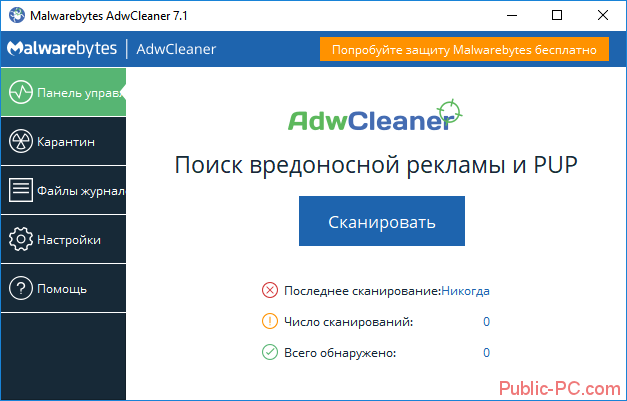
Функционал программы:
- Удаляет рекламное ПО и нежелательные программы
Используя специальные алгоритмы обнаружения и специально разработанные технологии, эффективно выявляет и удаляет рекламное ПО, шпионские программы, потенциально нежелательные программы и вирусы изменяющие параметры браузеров. - Удаляет ненужные панели инструментов
Избавляет вас от нежелательных панелей инструментов в браузере, которые появляются на компьютере вместе с установкой бесплатных программ с подозрительных сайтов, и устанавливают другие средства поиска по умолчанию. - Быстрая проверка системы. Сканирование служб, файлов, папок, ярлыков и записей реестра.
Программа довольо быстро сканирует систему и предоставляет список найденных угроз по категориям, для быстрого и удобного решения проблем связанных с рекламным ПО. - Не требует установки
Использует очень мало ресурсов оперативной памяти и процессора, а также не требует установки. Вас достаточно будет просто загрузить файл программы с официального сайта и просто запустить его без предварительной установки.
Скачать последнюю версию данной утилиты вы можете с официального сайта malwarebytes.com по ссылке: скачать AdwCleaner
Плюсом такого приложения является его простота и легкость. Довольно простой интерфейс поможет быстро устранить идентифицировать и удалять рекламное ПО, панели инструментов, встраиваемые в браузеры, хайджекеры (они автоматически изменяют домашние страницы веб-браузера), и ПНП (потенциально нежелательные программы)
Использование программы
Данную утилиту можно запустить с любого места на жестком диске. Также вы можете загрузить её на флешку и запускать на зараженных ПК без предварительного подключения к интернету и загрузки с официального сайта. AdwCleaner не требует предустановку дополнительных программ или библиотек, поэтому без труда запуститься на любом компьютере с любой версией операционной системы Windows XP/Vista/7/8/10.
При работе с файлами, а именно очисткой или удалением, программа создает резервные копии помещая их в папку, которая содержит карантин, резервные копии и отчеты, располагая её на основном диске.
Сразу после запуска программы вы увидите простой интерфейс, разделенный на 2 области, в левой части расположено меню, а в правой основное информационное окно.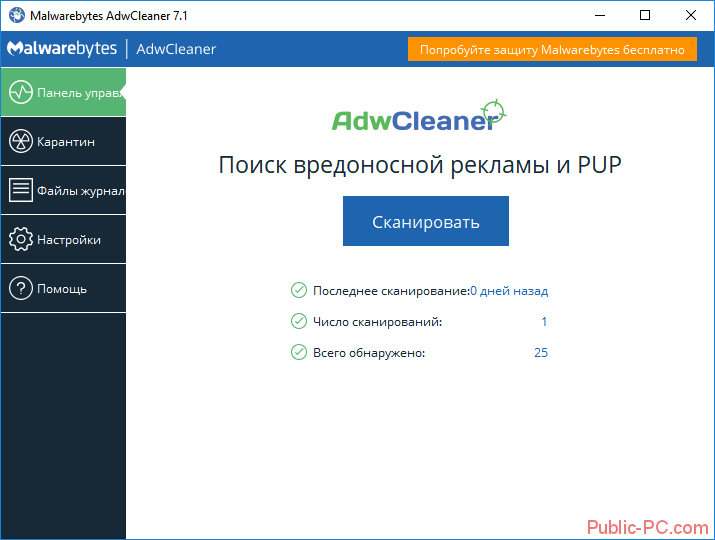
Для запуска сканирования вам достаточно нажать кнопку «Сканировать», расположенную в меню «Панель управления», и сразу начнется сканирование всей системы на наличие вредоносного ПО.
Сканирование и очистка
После того как вы нажали кнопку «Сканировать», программа начнет проверку, по окончанию которой вы сможете увидеть результаты и отметить те файлы, которые необходимо удалить либо вылечить.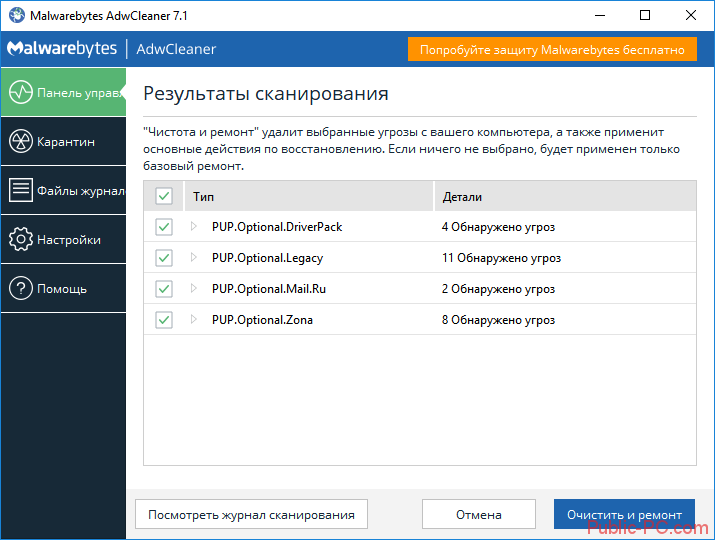
В результатах сканирования будут представлены все найденые угрозы и подозрительные файлы. Также просмотреть данные журнала и историю всех сканирований вы сможете в разделе «Файлы журнала».
В том случаи если после удаления подозрительных файлов стабильность работы системы была нарушена вы сможете легко вернуть все файлы обратно. Для этого перейдите в меню «Карантин» отметьте все или только те файлы, которые необходимо восстановить и нажмите кнопку «Восстановить». Таким образом работа системы вернется в предыдущее состояние.
Путь хранения логов, файлов карантина и т.д. стандартно находится по следующему пути C:\AdwCleaner. И имеет папки по которым рассортированы все файлы.
После того как вы удалите все найденные угрозы, программа предложит перезагрузить компьютер. Когда система загрузится откроется текстовый файл, в котором будет содержаться информация с отчетом, папками хранения резервных копий, и другой информацией о проделанной работе программы.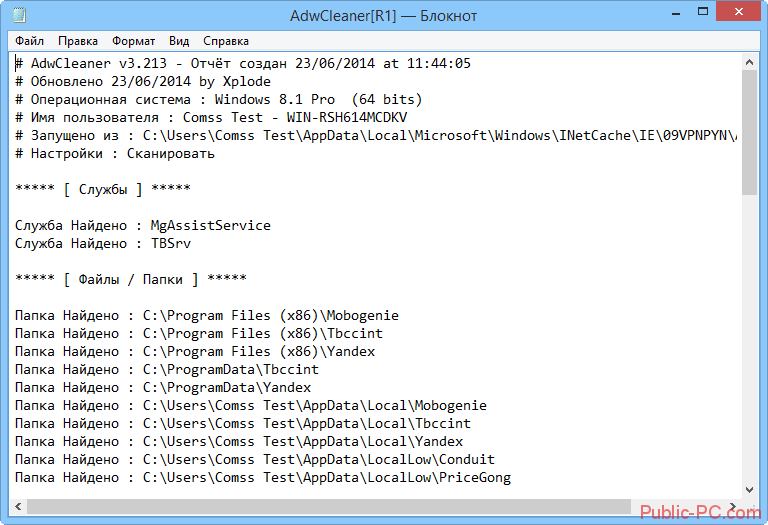
В разделе «Настройки» вы сможете настроить параметры «Исключения» указав все файлы и папки, которые не должны подвергаться сканированию. Также в этом меню можно настроить параметры программы и её удаление.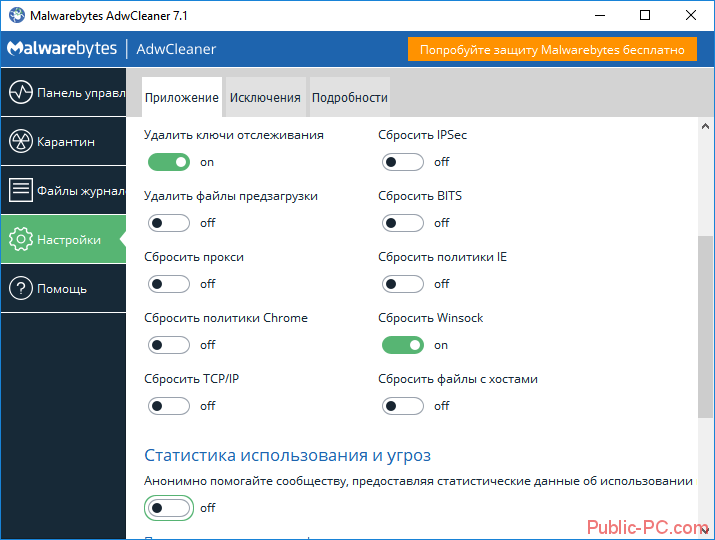
Для удаления всех данных о работе, файлов самой утилиты и всего что связано с работой программы вам необходимо перейти в меню «Настройки», в разделе «Приложение» опуститься в самый низ и нажать кнопку «Удалить». После этого AdwCleaner удаляет с ПК всё оставленное после себя и освобождает карантин (вместе с отчетами, основной папкой на первичном диске и исполняемым файлом приложения). Таким образом, пользователи должны использовать эту команду только в том случае, если они уверены, что удаленные элементы восстанавливать не нужно.
Плюсы:
- Полностью русифицированный интерфейс,
- Простой и интуитивно понятный интерфейс,
- Скорость работы,
- Создание резервных копий,
- Портативность (не нужно делать предварительную установку программы),
Минусы
- Малый набор инструментов,
- Обнаружение не всех компонентов рекламного ПО,
- Ошибочное удаление важных системных файлов,
Заключение
Данная утилита AdwCleaner является отличным решением для быстрого сканирования системы на наличие рекламного ПО, которая хорошо работает на довольно старых и слабы ПК, и отлично подходит для неопытных пользователей, так как позволяет без особого труда провести все нужные манипуляции для очистки операционной системы.
Большим плюсом программы является её портативность, что дает возможность сохранить её на флеш-накопитель и без проблем применять на других устройствах без предварительного скачивания.